《美图秀秀》怎么抠图放在另一个图
php小编子墨带来《美图秀秀》抠图技巧,让你轻松学会如何将图像中的主体抠出并放在另一张图片上。抠图是一项常见的图像处理技术,能让你制作出更加独特和具有创意的图片作品。通过本文详细介绍的方法和步骤,你将能够快速掌握《美图秀秀》中的抠图功能,实现图像合成的效果,为你的创作增添更多乐趣和惊喜。
美图秀秀怎么抠图放在另一个图
答:在图片美化进行操作
具体方法:
手机版:
1、首先点击图片美化功能。
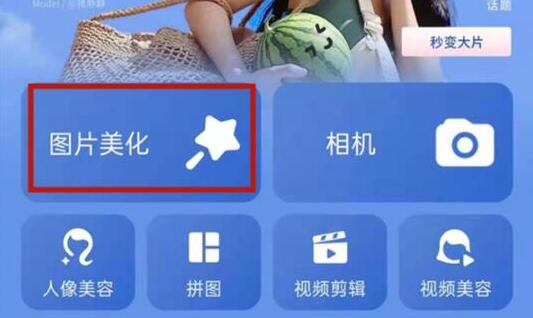
2、点击里面的抠图功能。
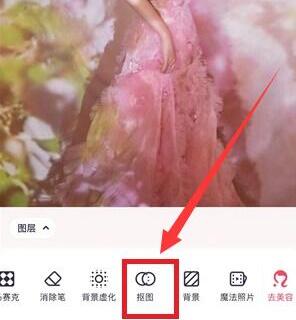
3、点击修改区域。
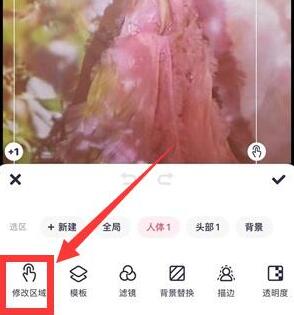
4、调整好之后,点击背景替换。
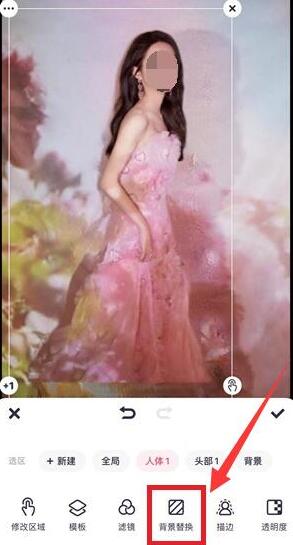
5、选择一张照片后点击导入就可以了。

电脑版:
1、首先点击抠图功能,选择一张照片。

2、之后点击背景功能,选择一张背景图。

3、选择好位置之后,点击右上的保存按键。
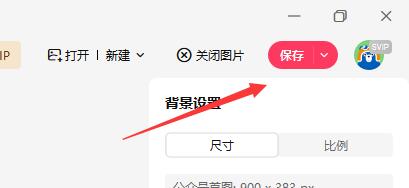
4、设置好保存的位置,点击保存就可以了。
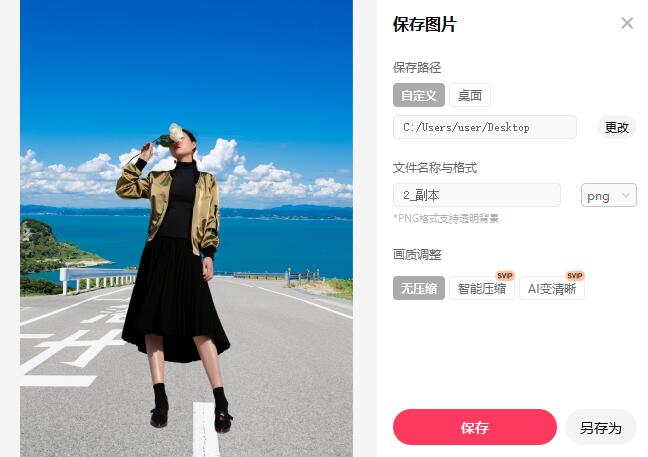
以上是《美图秀秀》怎么抠图放在另一个图的详细内容。更多信息请关注PHP中文网其他相关文章!

热AI工具

Undresser.AI Undress
人工智能驱动的应用程序,用于创建逼真的裸体照片

AI Clothes Remover
用于从照片中去除衣服的在线人工智能工具。

Undress AI Tool
免费脱衣服图片

Clothoff.io
AI脱衣机

Video Face Swap
使用我们完全免费的人工智能换脸工具轻松在任何视频中换脸!

热门文章

热工具

记事本++7.3.1
好用且免费的代码编辑器

SublimeText3汉化版
中文版,非常好用

禅工作室 13.0.1
功能强大的PHP集成开发环境

Dreamweaver CS6
视觉化网页开发工具

SublimeText3 Mac版
神级代码编辑软件(SublimeText3)

热门话题
 7652
7652
 15
15
 1393
1393
 52
52
 91
91
 11
11
 73
73
 19
19
 37
37
 110
110
 美图秀秀怎么把一张图片放到另一张图片上
Apr 08, 2024 pm 04:20 PM
美图秀秀怎么把一张图片放到另一张图片上
Apr 08, 2024 pm 04:20 PM
【贴纸】1、首先打开美图秀秀软件并点击“图片美化”功能,选择想要添加贴纸的图片。2、然后在窗口下方找到并点击“贴纸”功能,再点击“自定义”选项,选择准备添加的贴纸图片。3、最后调整贴纸的大小和位置,点击“对号”图标即可生成带有贴纸的图片。【拼图】1、在美图秀秀中选择“拼图”功能,导入待拼图的图片,随后进入“自由”拼图模式。2、此时再导入其他图片,并自由调整图片位置与大小,完成点
 美图秀秀怎么做gif图?美图秀秀动图制作教程!
Mar 16, 2024 pm 07:34 PM
美图秀秀怎么做gif图?美图秀秀动图制作教程!
Mar 16, 2024 pm 07:34 PM
一、美图秀秀怎么做gif图?美图秀秀动图制作教程!1.在美图秀秀app的首页里,点击视频剪辑。2.选择图片或视频后,选择开始编辑选项。3.跳转编辑页面后,点击三个竖点。4.然后选择GIF动图功能。5.转换成功后,保存动图即可。
 美图秀秀怎么压缩图片大小呢?美图秀秀改照片大小kb教程!
Mar 15, 2024 pm 10:34 PM
美图秀秀怎么压缩图片大小呢?美图秀秀改照片大小kb教程!
Mar 15, 2024 pm 10:34 PM
一、美图秀秀怎么压缩图片大小呢?美图秀秀改照片大小kb教程!1.进入美图秀秀app,点击图片美化。2.到最近项目界面,选择需要压缩的图片。3.进入到图片界面中,在下面点击编辑选项。4.跳转至编辑界面,选择图片的格式。5.选择成功后,在图片中间位置点击尺寸进入。6.进入修改尺寸界面,将图片的尺寸进行调整,调整完成后点击保存。7.返回到图片界面中,右下方位置找到勾选图标并点击。8.最后在压缩完成的图片界面,点击保存图片就已经被压缩好了。
 美图秀秀怎么抠图放在另一个图呢?美图秀秀把抠的图放在另一个图片上教程!
Mar 15, 2024 pm 11:00 PM
美图秀秀怎么抠图放在另一个图呢?美图秀秀把抠的图放在另一个图片上教程!
Mar 15, 2024 pm 11:00 PM
一、美图秀秀怎么抠图放在另一个图呢?美图秀秀把抠的图放在另一个图片上教程!1.打开美图秀秀app,点击图片美化功能。2.打开相册选择要抠图的图片。3.点击底部导航栏的抠图按钮。4.选择抠图的区域。5.抠图完成之后,点击替换背景图标。6.最后,点击导入另外一张图片,抠出的图片就可以放到另外一张图片上了。
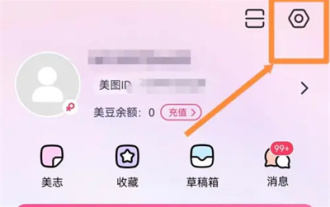 美图秀秀如何关摇一摇广告
Feb 29, 2024 pm 07:31 PM
美图秀秀如何关摇一摇广告
Feb 29, 2024 pm 07:31 PM
美图秀秀是大家经常使用的一款美化图片的软件,在其中有一个开屏摇一摇广告的功能,有些朋友想把它给关闭掉,下面为大家介绍一下操作方法。打开手机上的“美图秀秀”应用,进入软件后点击右下角的“我”进入个人中心页面,然后点击右上方的“六边形”图标以打开“设置”功能。2.在设置页面里有一个“通用”,看到后在上面点击选择。3.接下来在通用页面里找到“个性化选项”,并在上面点击进入。4.最后在进入的页面里“允许展示开屏摇一摇”广告的后面显示有一个开关按钮,在上面点击滑块把它设置为灰白色即可关闭该功能。
 美图秀秀怎么加水印呢?分享美图秀秀添加水印方法!
Mar 16, 2024 pm 09:55 PM
美图秀秀怎么加水印呢?分享美图秀秀添加水印方法!
Mar 16, 2024 pm 09:55 PM
想知道美图秀秀怎么加水印吗?美图秀秀是一款非常好用的修图p图软件,提供抠图放在另一个图、改图片大小kb、去水印、换证件照底色、全屏加时间日期地点水印等功能,可以帮助用户快速的完成图片的制作。有用户制作了自己的图片不想被别人盗图想要铺满自己的水印,但不知道如何操作?小编现在为大家分享美图秀秀添加水印方法!喜欢就快来下载吧!一、美图秀秀怎么加水印呢?分享美图秀秀添加水印方法!1.打开在本站下载的美图秀秀2023版。美图秀秀2023版类别:拍摄美化下载美图秀秀2023版是一款功能丰富的图片美化和编辑软
 美图秀秀怎么修改图片文字呢?美图秀秀更换图片文字操作教程!
Mar 15, 2024 pm 05:04 PM
美图秀秀怎么修改图片文字呢?美图秀秀更换图片文字操作教程!
Mar 15, 2024 pm 05:04 PM
一、美图秀秀怎么修改图片文字呢?美图秀秀更换图片文字操作教程!1.进入到美图秀秀app,点击图片美化。2.选择想要该文字的图片,进入到操作页面中,滑动找到并点击消除笔功能。3.然后使用消除笔,涂抹你要消除的文字,设置好之后,点击功能区的对号图标进行保存。4.再点击文字功能,输入文字调整好大小,位置,样式等。5.最后点击保存,即可完成图片的修改了。
 美图秀秀怎么取消自动续费
Apr 08, 2024 pm 04:09 PM
美图秀秀怎么取消自动续费
Apr 08, 2024 pm 04:09 PM
1、打开美图秀秀软件,进入【我的】页面,点击VIP选项,然后在VIP页面中选择【自动续费管理】。2、在自动续费管理页面中,找到并点击右侧的【关闭】选项即可完成关闭自动续费的操作。




